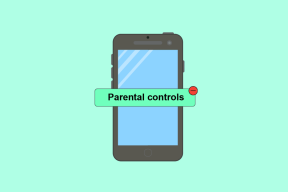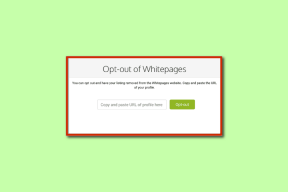Cómo deshabilitar la búsqueda en línea desde el menú Inicio en Windows 11
Miscelánea / / December 02, 2021
Cuando busca algo en la búsqueda del menú Inicio en Windows 11, no solo realiza una búsqueda en todo el sistema, sino también en Bing. Luego muestra los resultados de búsqueda de Internet junto con archivos, carpetas y aplicaciones en su PC. Los resultados web intentarán hacer coincidir sus términos de búsqueda y le presentarán opciones sugeridas basadas en las palabras clave que ingresó. Sin embargo, si no necesita esta función, la encontrará inútil. Además, se sabe que la búsqueda del menú Inicio no funciona o también da resultados retrasados. Como resultado, es mejor deshabilitar esta función de resultados de búsqueda en línea / web en su lugar. ¡Hoy haremos exactamente eso! Lea a continuación para aprender cómo deshabilitar la búsqueda de Bing en línea desde el menú Inicio en Windows 11.

Contenido
- Cómo deshabilitar la búsqueda en línea desde el menú Inicio en Windows 11
- Método 1: crear una nueva clave DWORD en el Editor del registro
- Método 2: Habilite Desactivar la visualización de entradas de búsqueda recientes en el Editor de políticas de grupo local
Cómo deshabilitar la búsqueda en línea desde el menú Inicio en Windows 11
Esto podría haber sido muy útil, pero falta la implementación adecuada de muchas maneras.
- Para empezar, Las sugerencias de Bing rara vez son relevantes o coincidir con lo que estás buscando.
- En segundo lugar, si estás buscando archivos privados o de trabajo, no desea que los nombres de archivo terminen en Internet.
- Finalmente, aparecer junto a los archivos y carpetas locales simplemente hace que el vista de resultados de búsqueda más desordenada. Por lo tanto, hace que sea más difícil encontrar lo que está buscando en una larga lista de resultados.
Método 1: crear una nueva clave DWORD en el Editor del registro
Siga estos pasos para eliminar Bing resultado de búsqueda en el menú Inicio a través del Editor del registro:
1. Clickea en el Icono de búsqueda y escriba Editor de registro. Aquí, haga clic en Abierto.
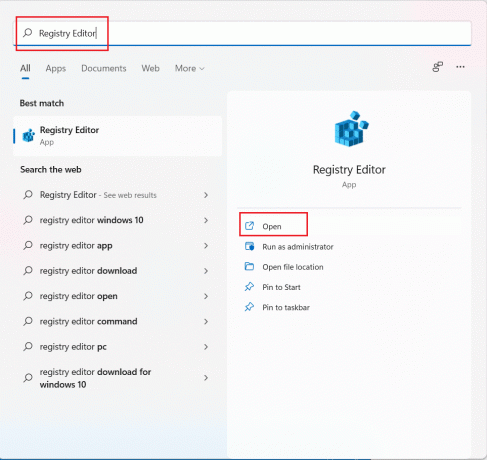
2. Vaya a la siguiente ubicación en Editor de registro.
Computadora \ HKEY_CURRENT_USER \ Software \ Policies \ Microsoft \ Windows
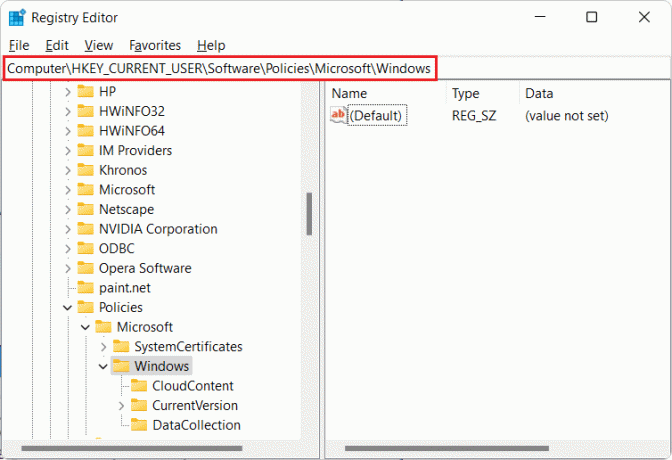
3. Haga clic derecho en el Ventanas carpeta y seleccione Nuevo> Clave, como se muestra a continuación.
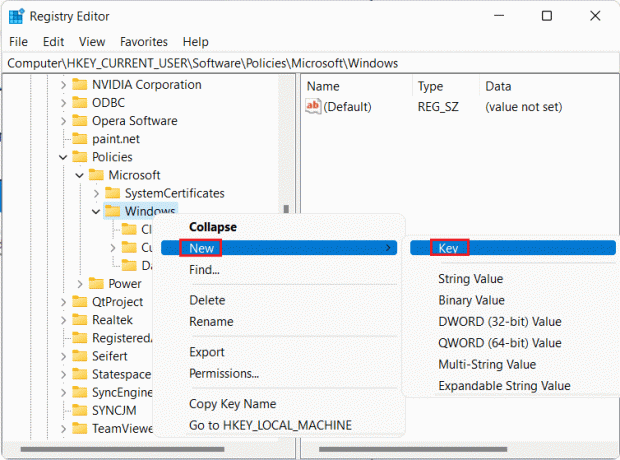
4. Cambiar el nombre de la nueva clave como Explorador y presione Introducir clave para salvarlo.
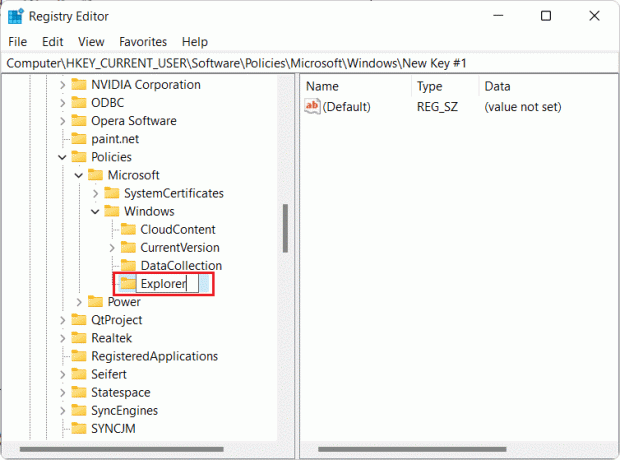
5. Luego, haga clic derecho en Explorador y seleccione Nuevo> Valor DWORD (32 bits), como se ilustra a continuación.

6. Cambie el nombre del nuevo registro a DisableSearchBoxSuggestions y presione Ingresar ahorrar.

7. Haga doble clic en DisableSearchBoxSuggestions abrir Editar valor DWORD (32 bits) ventana.
8. Colocar Datos de valor: para 1 y haga clic en OK, como se muestra resaltado.

9. Finalmente cerrar Editor de registro y reiniciar tu computador.
Por lo tanto, esto deshabilitará el resultado de la búsqueda web desde el menú Inicio en Windows 11.
Leer también:Cómo configurar Windows Hello en Windows 11
Método 2: Habilite Desactivar la visualización de entradas de búsqueda recientes en el Editor de políticas de grupo local
A continuación, se explica cómo deshabilitar la búsqueda en línea desde el menú Inicio en Windows 11 usando el Editor de políticas de grupo local:
1. prensa Teclas Windows + R juntos para abrir Correr caja de diálogo.
2. Escribe gpedit.msc y haga clic en OK abrir Editor de políticas de grupo local.

3. Hacer clic Configuración de usuario> Plantillas administrativas> Componentes de Windows> Explorador de archivos en el panel izquierdo.
4. Luego, haga doble clic en Desactivar la visualización de entradas de búsqueda recientes en el Explorador de archivosbuscar.
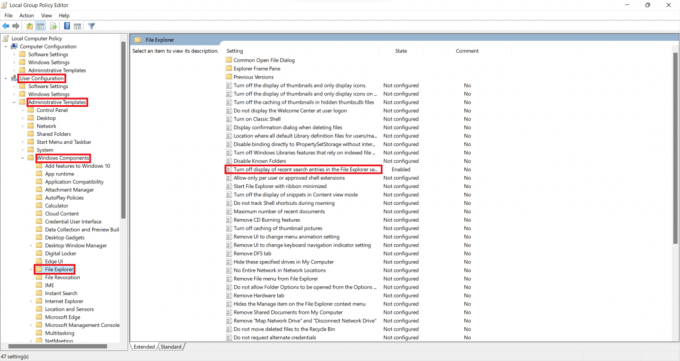
5. Ahora, seleccione el Activado opción como se resalta a continuación.
6. Haga clic en OK, salga de la ventana y reinicie su PC.

Recomendado:
- Cómo apagar la cámara y el micrófono de Windows 11 usando el método abreviado de teclado
- Reparar la búsqueda del menú de inicio de Windows 10 que no funciona
- Reparar la pantalla negra de Windows 11 con problema de cursor
Esperamos que este artículo le haya resultado interesante y útil sobre cómo deshabilitar la búsqueda web de Bing desde el menú Inicio en Windows 11. Siga visitando nuestra página para obtener más consejos y trucos interesantes. Nos encantaría saber qué tema desea que exploremos a continuación.